初期型のPS4(プレステ4)が壊れました!
寿命だとは思いますが、延命できないか対策をしてみました。その時の内容を書きましたので、同じ状況の方の参考になれば幸いです。
何故か故障は連続します!この直前にもPS4Proが壊れました(笑)詳しくはこちらの記事に書きました。

Contents
ゲーム機 PlayStation4の電源入らない!
PS4を購入してから数年が経過
初期型PS4は2014年から使っているので、既に約8年が経過してました。
PS4の寿命を調べると、平均で10年という数字が出てきます。この数字を見てしまうと、なんとかあと2年頑張ってもらいたい。
ちなみにAmazonで調べると、同じ型番は既にメーカー生産終了でした。
PS4故障 症状が出始める
いつもの様にコントローラー(DUALSHOCK4)から、電源を入れようとしましたが「ピッ」と音がならずに本体の電源も入らなくなりました。
コントローラーのDUALSHOCK4のライトバーを確認すると、白く点滅(通常は青く点灯)していました。
このライトバーの「白く点滅」の意味は「接続先が見つかりません」という状態です。
DUALSHOCK4が壊れているのか?疑いましたが、一旦本体を調べてみます。
電源ボタンを直接触ってみました。すると「ピッ」と音がして、電源ランプが一瞬青く光りすぐに消えてしまうのです。
その後、何も反応しなくなってしまいました。
もう一度DUALSHOCK4からも、直接電源ボタンも試しますが、全く反応しなくなってしまいました。

PS4電源ランプの意味
PlayStation4の電源ボタンは、状態により色を分けて発光します。
今回も、異常があって起動できなかったので、電源ランプで教えてくれました。
PS4の電源ランプ
PlayStation公式ページにも詳しく書かれています。
PlayStation®5 / PlayStation®4の電源ランプのステータス
電源ランプ「白」
「白く」光る場合は、PS4は正しく動作しています。
本体以外の「HDMIケーブル」がきちんと接続されているか、または破損していないか確認しましょう。そして、モニタやテレビの入力が合っている確認します。
電源ランプ「青の点滅」
通常時は青の点灯のになりますが、「青の点滅」の場合はエラーです。
これはPS4が正しく動作していません。下記の①~③を試して、起動しない場合はSONYへ修理行きとなります。
- 本体の電源プラグを抜きます。
- 60秒間待ち、本体の電源プラグを再度差し込んで電源を入れます。
- 問題が引き続き発生する場合、セーフモードで本体のシステムソフトウェアを再インストールします。
(「セーフモードで起動する」方法は、電源ボタンを長押して、二度目のビープ音が鳴ったらボタンから手を離します)
電源ランプ「赤」
「赤く」点灯した場合。熱の問題により動作できません。いわゆるオーバーヒートです。
電源を切ってしばらく放置してみましょう。そして、PS4の周りに高熱を発するものがないかを確認しましょう。
また、ホコリなどで排熱が出来てない場合もあります。エアーダスターや綿棒で掃除してみましょう。
PS4故障の確認と対策
ネット検索するとSONYさまの公式ページに2点の対策が書いてました。
電源やケーブル類の接続をご確認ください
- タコ足配線になっている場合は、壁などのコンセントに直接接続してみましょう。
- 電源コード、HDMI ケーブルが正しく接続されているかご確認ください。

※出典:SONYさま公式ページ
この2点を両方確認していきます。
①のタコ足配線になっていたので、直接壁にコンセントに接続。②のケーブルは抜き差ししてみました。
そして電源ボタンに触れると「ピッ」という音と共に、本体のランプが青く光り起動する!と思ったのですがすぐに「カッ」という音と共に、青ランプは消えて反応がなくなります。
セーフモード
もう一つの対策でセーブモードで立ち上げると書かれていたので、試してみました。
やり方は、通常通り電源ボタンに触れる。そのまま7秒触れて二度目の「ピッ」がなるまでそのまま触れて待ちます。
「DUALSHOCK4をUSBケーブルで接続して、PSボタンを押してください。」と表示されるので実行すると、セーフモードの画面が立ち上がります。
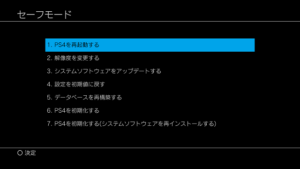
※出典:SONYさま公式ページ
ここで画面の5,6,7のどれかを選択。
5 → データベースを再構築する
データベースを再構築します。ゲームデータやセーブデータは削除されません。
6と7 → PS4 を初期化する
データをすべて削除し購入時の状態にします。保存したデータが消えます。
その他の対策
クリーニングと熱を冷まします。
電源をコンセントから抜きます。10分くらい放置して放電させ、30分くらいで熱を冷まします。
その間に、エアダスターで吹いてホコリを飛ばし、綿棒やウェスなどで汚れを拭き取ります。
30分も経過すれば、こもっていた熱も冷めます。その後、電源は直接コンセントに差し込んみ立ち上げてみましょう。
全て試してみたが立ち上がらない
ここまで記載した「確認と対策」を、実施しました。しかし、私のPS4は起動しませんでした。
電源ボタンを押すと「ピッ」と起動音がして、電源ランプが一瞬だけ青く光るのですが、すぐに電源が落ちてしまいます。「セーフモード」でも起動しませんでした。
とうとう最終手段の「修理に出す」しかなくなります(笑)手続きについて調べてみました。
オンライン修理にはPS4の型番を入力する必要があります。記載場所はこちらで確認を!


修理受付から部品交換までの流れ
SONYにネットから申し込みます→オンライン修理受付サービス
しかし!前回の修理時には表示されてなかった「只今修理が集中しております!」の記述が!今現在(’20/6/29)では最大で3週間掛かるようです。
実際の期間と金額
6/20 電源が入らず、コンセントを抜いて何度か試すと立ち上がった。
6/21 翌日、完全に立ち上がらず。修理の手配をする。
6/23 ヤマト運輸さま引取 いってらっしゃ~いPS4!
6/30 一週間後。オンライン修理のぺージで「6/21まで着分修理対応中」と記載有りました。ウチのPS4は6/24着だと思われるので、まだ「修理受付前」。当分掛かりそうです。
7/2 この記事を公開。まだSONYさまから連絡はありません。なにか連絡など有りましたらこの記事を更新していきます。(修理期間、修理金額は未だに不明です)
7/3 入荷受付しましたとメールが来ました!修理はこれからです。
7/4 修理完了のメール。受け付けてから早い!修理代金は7,000円位とのこと。明日帰ってくる!
そう言えばこのPS4のDUALSHOCK4はバッテリー交換を自分でしたばかり。同梱して送ったのでどうなることやら?(笑)

7/5 修理されたPS4を受け取りました!金額は7,150円。ヤマトさんに現金で支払い。結果修理に出してから1週間半位で戻ってきました。
修理内容

- 電源ブロック 交換
- DUALSHOCK4 サービス交換
- ハードディスク 交換
3個も部品を交換してもらえましたが、この値段はお得です。因みに①電源ブロックだけでもAmazonで7,000円位してました。
②古い型番のDUALSHOCK4は新しい型番に「サービス交換」して貰えました!自分でバッテリー交換しましたが、交換してもらえたので先に修理に出せばよかった(笑)
③ハードディスクは交換してもらったので、データは全てなくなりました!修理に出すときは注意ですね。電源が入らなかったのでバックアップも無しです(笑)
そして「ご連絡」にシールは破棄しましたと書いてある(笑)ミニオンズの小さいシールを貼ったまま送ったら一文を入れてくれました。
PlayStation本体修理のまとめ
前回の修理のときにやり取りしていたメールアドレスが、急に迷惑メールにされて受信出来ず、何度も登録してしまうという失態(笑)そのために数日間修理が遅れました。
これで二度目でしたが、SONYのオンライン修理受付サービスは「早い」です!そして交換もお得にしてもらいました!ありがとうございます。
修理に出すのが面倒くさくて、一瞬自分で修理しようか調べてみますが、その時間と労力はもったいないです。良心的に直してくれるのですぐに修理に出した方が良いです。














